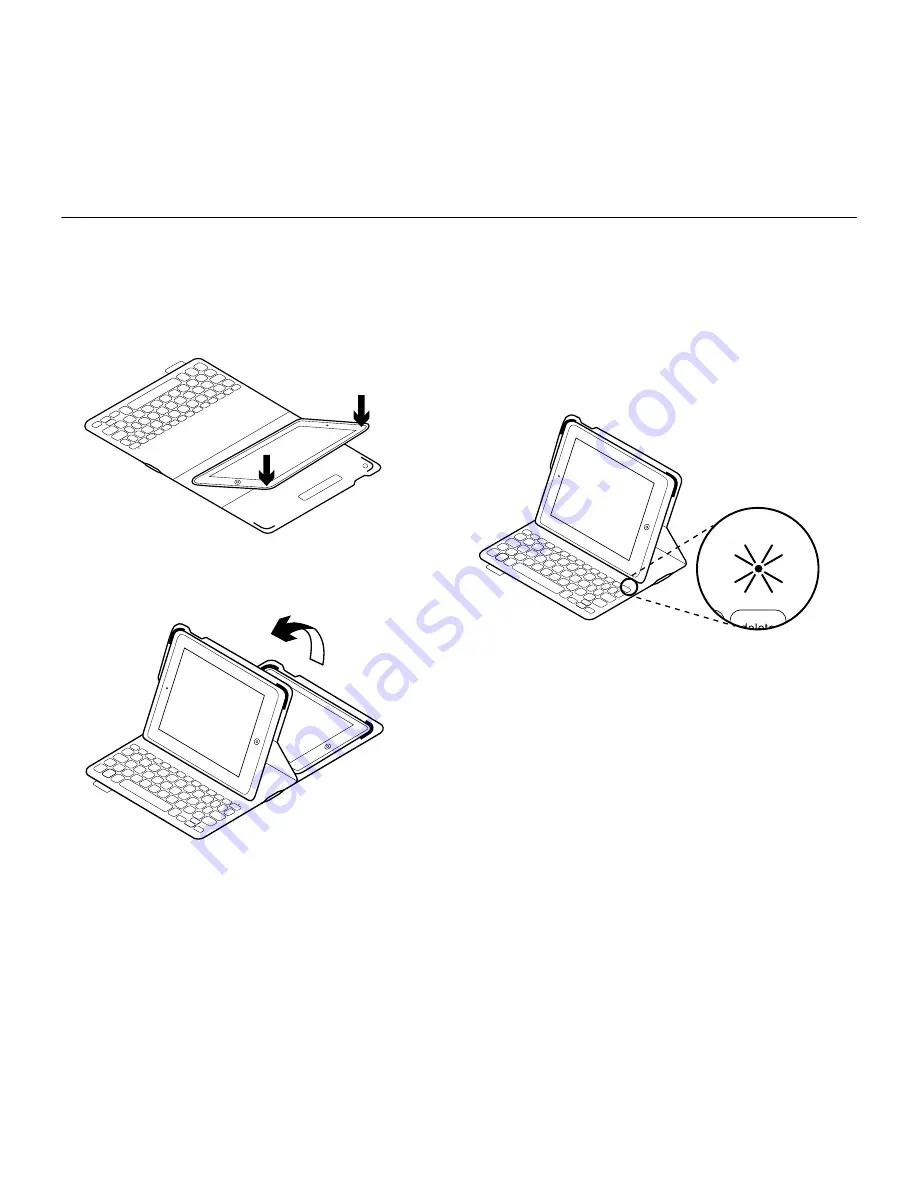
Logitech FabricSkin Keyboard Folio i5
220
Български
Настройка на клавиатурата Folio
Начало
1.
Отворете клавиатурата Folio, уверете се,
че краят на вашия iPad е подравнен
с поставката за него, и натиснете надолу:
2.
Преместете клавиатурата Folio
в положение за писане:
Клавиатурата се включва автоматично.
Установяване на връзка с iPad
Клавиатурата Folio се свързва с вашия iPad
чрез Bluetooth връзка. При първото ви
използване на клавиатурата Folio трябва да
я свържете със своя iPad.
Лампичката на състоянието мига в синьо,
за да покаже,че клавиатурата е откриваема,
в готовност за свързване с вашия iPad.
При първото си използване клавиатурата
остава откриваема в продължение
на 15 минути.
Ако лампичката на състоянието
стане червена, презаредете батерията.
За допълнителна информация погледнете
раздела “Зареждане на батерията
на клавиатурата“.
За да свържете клавиатурата Folio
с вашия iPad:
Summary of Contents for FabricSkin i5
Page 1: ...Setup Guide FabricSkin Keyboard Folio i5...
Page 106: ...Logitech FabricSkin Keyboard Folio i5 106 v Folio Bluetooth 100 10 iPad Bluetooth...
Page 112: ...Logitech FabricSkin Keyboard Folio i5 112 1 iPad iPad 2 iPad iPad Bluetooth iPad iPad 15 iPad...
Page 115: ...Logitech FabricSkin Keyboard Folio i5 115 Bluetooth 100 10 iPad Bluetooth...
Page 117: ...Logitech FabricSkin Keyboard Folio i5 117 1 USB USB 5 USB iPad 500 2 USB...
Page 223: ...Logitech FabricSkin Keyboard Folio i5 223 Folio Bluetooth 100 10 iPad Bluetooth...
Page 225: ...Logitech FabricSkin Keyboard Folio i5 225 Folio 1 USB USB USB 5 V iPad 500 mA 2 USB...
Page 229: ...Logitech FabricSkin Keyboard Folio i5 229 1 iPad iPad 2 iPad iPad Bluetooth iPad iPad 15 iPad...
Page 232: ...Logitech FabricSkin Keyboard Folio i5 232 Bluetooth 100 10 iPad Bluetooth...
Page 234: ...Logitech FabricSkin Keyboard Folio i5 234 1 USB USB 5 USB iPad 500 2 3 2 USB...
Page 251: ...Logitech FabricSkin Keyboard Folio i5 251 Bluetooth 100 10 iPad...
















































